|


©
by Tshaka67
Dieses
Tut wurde mit PSP 9 geschrieben. Es dürfte aber keine Probleme
geben,
dieses auch mit anderen PSP-Versionen nachzuarbeiten.
Das
Copyright der Tube, der Vorlage und Wordart unterliegt den
jeweiligem Künstlern.
Das Original-Copyright der Tube unterliegt ©Sabines
Poser Park www.poserpark.bplaced.net
Das Copyright für das Tutorial liegt bei mir.
Die benötigten Filter findest Du auf der
Seite von Waldlichtelfe
Vielen Dank, dass sie zur Verfügung gestellt werden.

Du
benötigst:
1 Tube Deiner Wahl
Material

Filter:
Graphics Plus - Cross
Shadow
UnPlugged Shapes - Checkered Flag
Animation
Shop
1.
Öffne
Deine Tube und das Material in PSP.
Suche
Dir zwei farblich zusammenpassende Farben.
1 helle Vordergrund- und 1 dunkle Hintergrundfarbe
Erstelle
mit Deinen Farben folgenden Farbverlauf
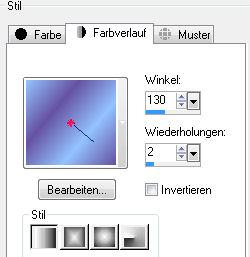
2.
Öffne
ein neues Bild - 750 x 500 Pixel - transparent
und fülle es mit dem Farbverlauf.
Anpassen
- Bildunschärfe - Gaußscher Weichzeichner - Radius: 4
3.
Kopiere
nun die Vorlage und füge sie als neue Ebene in Dein Bild ein
Verschiebe sie nach unten an den Rand.
Dupliziere
diese Ebene
Bild - Horizontal spiegeln
Ebenen - Zusammenfassen - Nach unten zusammenfassen
4.
Gehe
auf - Effekte - Geometrieeffekte - Horizontalperspektive
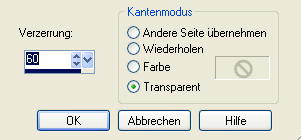
Gebe
dieser Ebene noch einen Schatten:
Vertikal:
2
Horizontal: 2
Deckfähigkeit: 100
Unschärfe: 10
Farbe: Schwarz
Wiederhole
den Schatten mit Vertikal und Horizontal: -5
5.
Kopiere
Deine Tube und füge sie als neue Ebene ein.
Verschiebe sie so, wie es Dir am besten gefällt
Ebenen - Duplizieren
6.
Die obere Ebene ist
aktiviert.
Wende
folgenden Schatten an
Vertikal:
7
Horizontal: 7
Deckfähigkeit: 70
Unschärfe: 10
Farbe: Schwarz
7.
Aktiviere
die untere Tubenebene
Effekte
- Verzerrungseffekte - Wind
Windrichtung: Von Links
Windstärke: 100
8.
Kopiere
nun den Text (Wordart) und füge ihn ebenfalls in Dein Bild ein.
Verschiebe in wieder so, wie es Dir am besten gefällt.
Auswahl
- Alles auswählen
Auswahl - Frei
Fülle die Auswahl mit Deinem Farbverlauf
Auswahl aufheben
9.
Dupliziere
diese Ebene
und gehe auf die untere der beiden Textebenen
Effekte
- Verzerrungseffekte - Wind
Windrichtung: Von Links
Windstärke: 100
Effekte - Kanteneffekte - Nachzeichnen
10.
Setze
nun Dein Wasserzeichen
und fasse alle Ebenen zusammen.
11.
Bild
- Rand hinzufügen - Symmetrisch
3 Pixel - dunkle Farbe
Markiere den Rand mit dem Zauberstab
und fülle ihn mit dem Farbverlauf
Gehe auf Effekte - Plugins - Graphics Plus - Cross Shadow - mit
den Standardwerten
Auswahl aufheben
12.
Wandle
die Hintergrundebene in eine Rasterebene um
Gehe
auf - Bild - Leinwandgröße - Platzierung: Mittig
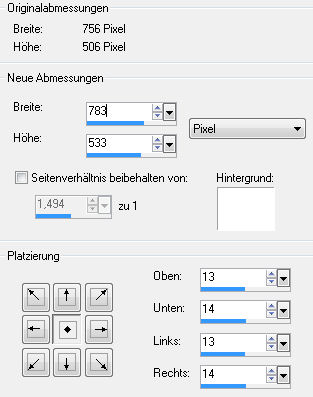
Ebene
- Neue Rasterebene
Verschiebe die Ebene an unterste Stelle und
fülle sie mit einer Deiner Farben
13.
Gehe
auf - Effekte - Plugins - UnPlugged Shapes - Checkered Flag
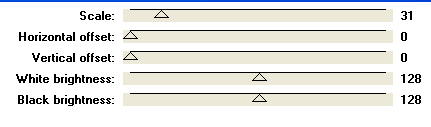
Fasse
alle Ebenen zusammen
14.
Bild
- Rand hinzufügen - Symmetrisch
3 Pixel - dunkle Farbe
Markiere den Rand mit dem Zauberstab
und fülle ihn mit dem Farbverlauf
Gehe auf Effekte - Plugins - Graphics Plus - Cross Shadow - mit
den Standardwerten
Auswahl aufheben
15.
Aktiviere
Deinen Zauberstab und markiere die schwarzen Quadrate
Fülle sie mit der dunklen Farbe
Effekte - Textureffekte - Jalousie
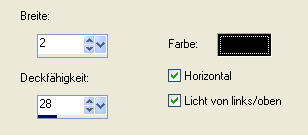
Auswahl
halten
16.
Ebene
- Neue Rasterebene
Fülle die Auswahl nun mit der hellen Farbe und wiederhole den
Jalousieeffekt
Auswahl aufheben
17.
Gehe
wieder auf die unterste Ebene und markiere nun die weißen
Quadrate
Fülle sie mit der hellen Farbe
Wiederhole den Jalousieeffekt
Auswahl halten
Aktiviere
die obere Ebene und fülle die Auswahl mit der dunklen Farbe
Wiederhole den Jalousieeffekt
Auswahl aufheben
18.
Gehe
wieder auf die unterste Ebene
Bearbeiten - Kopieren
Öffne
nun Dein Animation Shop
und füge Dein Bild als neue Animation ein
Gehe
wieder zurück zu PSP
Fasse alle Ebenen zusammen
Bearbeiten - Kopieren
Wieder
zurück zum Animations Shop
Rechtsklick auf Dein Bild
Einfügen - Nach dem aktuell ausgewählten Einzelbild
19.
Bleibe
im Animation Shop
Bearbeiten - Alles auswählen
Rechtsklick auf dein Bild - Einzelbildeigenschaften
Stelle
die Wiedergabezeit auf 20
20.
Nun
kannst Du Dir Dein Bild über die Vorschau ansehen.
Wenn Du zufrieden bist, speichere es noch als gif-Datei ab.
Fertig
ist Deine Animation!
|